La Rete offre decine di programmi in grado di permettere l’effettuazione di ricerche veloci tra file e cartelle memorizzati sul sistema. Everything è un software gratuito molto valido (compatibile con Windows 2000, XP, Server 2003, Vista, Server 2008 e Windows 7) perché ha dalla sua una caratteristica di fondamentale importanza: non impatta negativamente sulle performance del sistema operativo. Diversamente rispetto ad altri strumenti software (si pensi ai principali software di “desktop searching”), Everything è capace di mantenere il proprio indice di ricerca sempre estremamente compatto: difficilmente la dimensione di tale file occupa più di qualche megabyte di spazio sul disco.
Solitamente, inoltre, nel caso degli altri software di “desktop searching”, la fase iniziale di indicizzazione del contenuto del disco fisso può impiegare diversi minuti (se non anche qualche ora…). Quest’attività, invece, viene conclusa da parte di Everything in un tempo piuttosto contenuto: ciò è possibile grazie ad un semplice quanto furbo espediente. Il programma, piuttosto che generare di sana pianta un “file-indice”, con la struttura di database, contenente i riferimenti ai file presenti sul disco, sfrutta le informazioni già presenti nel file system NTFS.
In questo modo, Everything è capace di individuare qualunque file e cartella impiegando una frazione di secondo. Basti pensare che nel caso di un’installazione appena effettuata di Windows XP, Everything impiegherà appena 3-5 MB di RAM e meno di un megabyte di spazio su disco per gestire le informazioni sui circa 20.000 file presenti sul sistema. Per gestire i dati relativi a 1.000.000 di file, Everything occuperà all’incirca 45 MB di RAM mantenendo il file indice di dimensioni pari a 5 MB.
Everything non deve essere mantenuto sempre in esecuzione: ad ogni nuovo avvio il programma è in grado di rilevare le modifiche operate sul file system aggiornando di conseguenza il proprio indice.
Le ricerche effettuabili servendosi di Everything sono del tipo “search-as-you-type”. L’espressione enfatizza l’approccio utilizzato dal programma: ogniqualvolta si digita anche un solo carattere nella casella di ricerca di Everything, questo aggiorna istantaneamente, di conseguenza, i risultati della ricerca operata.
La casella di ricerca del software è estremamente potente: si possono cercare singoli file e cartelle digitandone il nome completo, specificare solo parti del nome, usare wildchard (ad esempio, il carattere asterisco e punto interrogativo), operatori logici (i.e. AND, OR, NOT) e regular expressions. Queste ultime, lo ricordiamo, sono stringhe di caratteri attraverso le quali si possono descrivere insiemi più ampi di stringhe, in base a specifiche regole sintattiche. Per comunicare ad Everything la volontà di usare le regular expressions, è necessario spuntare la voce Usa espressioni regolari dal menù Cerca.
Una volta individuato il file d’interesse, è sufficiente farvi doppio clic per aprirlo.
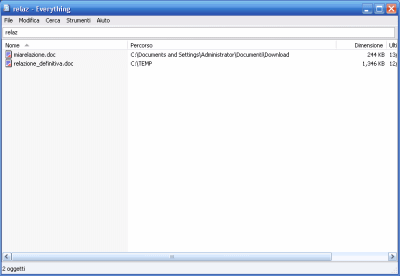
Suggeriamo di utilizzare la versione “portable” di Everything: grazie ad essa sarà possibile fruire del programma senza lanciare una procedura d’installazione vera e propria. Per procedere, è sufficiente cliccare qui ed estrarre il contenuto del file compresso (un unico eseguibile) all’interno di una cartella di propria scelta. Dopo il primo avvio di Everything il programma provvederà a generare il proprio “file-indice”.
L’interfaccia di Everything è traducibile in italiano prelevando questo file avviando il file eseguibile Everything.lng.exe ed indicando, come directory di destinazione, quella di Everything.
Per impostazione di default, Everything provvede ad indicizzare il contenuto di qualunque unità disco, comprese quelle rimovibili (i.e. chiavette USB). Il programma, tuttavia, non permette di effettuare ricerche sulle unità di rete. Per attivare tale possibilità, è necessario avviare un “server Everything” (ETP server). Ciò significa che Everything deve essere in esecuzione sia sul sistema “remoto” all’interno del quale si desidera cercare (ETP server), sia sulla macchina “client”.
Per attivare un server ETP è necessario avviare il software quindi scegliere dal menù Strumenti la voce Avvia il server ETP/FTP. Sul sistema client si dovrà invece ricorrere al comando Collegati a un server ETP… indicando, successivamente, nome od indirizzo IP del sistema server (“host”) nonché nome utente e password per l’autenticazione.
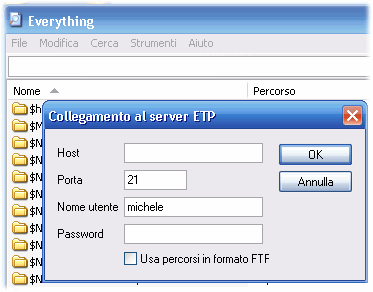
Cliccando su Avvia il server HTTP, si può fare in modo che altri utenti possano cercare file e cartelle sul sistema server. Sarà sufficiente che questi digitino, nella casella degli indirizzi del browser web, l’IP od il nome del server sul quale è in esecuzione Everything.
Ovviamente, si dovrà fare in modo che il router eventualmente in uso non faccia forwarding sulla porta 80 (HTTP) od altrimenti anche utenti non autorizzati, dall’esterno, saranno in grado di leggere il contenuto di qualunque file.
Cliccando su Strumenti, Preferenze quindi sulla scheda HTTP, è possibile impostare un nome utente ed una password da richiedere al momento del login (scelta caldamente consigliata) oppure modificare la porta del server HTTP (di default: 80).
Suggeriamo comunque l’attivazione e l’utilizzo delle funzionalità server di Everything solamente agli utenti più esperti.
Accedendo alla finestra delle opzioni (menù Strumenti, Preferenze), si possono impostare alcune regolazioni avanzate. Si può fare in modo, per esempio, che il programma resti sempre in esecuzione, che venga avviato al boot del sistema, che appaia nel menù contestuale di Windows e così via.
Mediante la scheda Esclusioni si può impedire l’indicizzazione di singoli file e cartelle oppure di intere unità disco.
Va comunque sottolineato come Everything permetta di effettuare una ricerca limitata solamente ai nomi di file e cartelle: il programma, quindi, non indicizza anche il contenuto dei file così come fanno invece altre utilità di “desktop searching” quali Copernic Desktop Search.
/https://www.ilsoftware.it/app/uploads/2023/05/img_5486.jpg)
/https://www.ilsoftware.it/app/uploads/2024/04/aggiornamenti-windows-10-piu-leggeri.jpg)
/https://www.ilsoftware.it/app/uploads/2024/04/windows-11-processore-non-compatibile-avvio.jpg)
/https://www.ilsoftware.it/app/uploads/2024/04/24-4-0.jpg)
/https://www.ilsoftware.it/app/uploads/2024/04/hisense-android-tv-windows-11-crash.jpg)